6 najlepszych metod wyszukiwania wstecznego obrazu na Androida
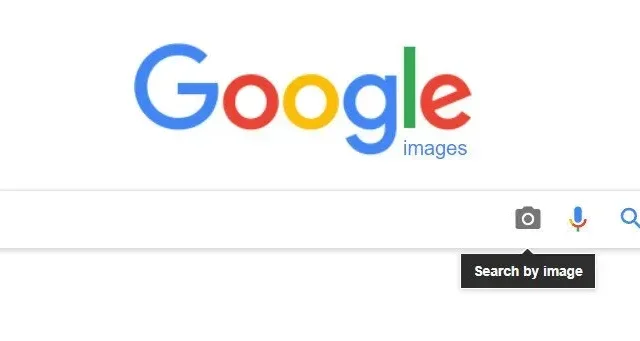
Wyszukiwanie obrazów, funkcja wyszukiwarki, która umożliwia przeglądanie zdjęć bezpośrednio powiązanych z wyszukiwanymi frazami, jest już znana większości z nas. Istnieje jednak inny rodzaj wyszukiwania obrazów, w którym masz już obraz i musisz znaleźć jego źródło lub pochodzenie, znaleźć podobne obrazy lub je sprawdzić.
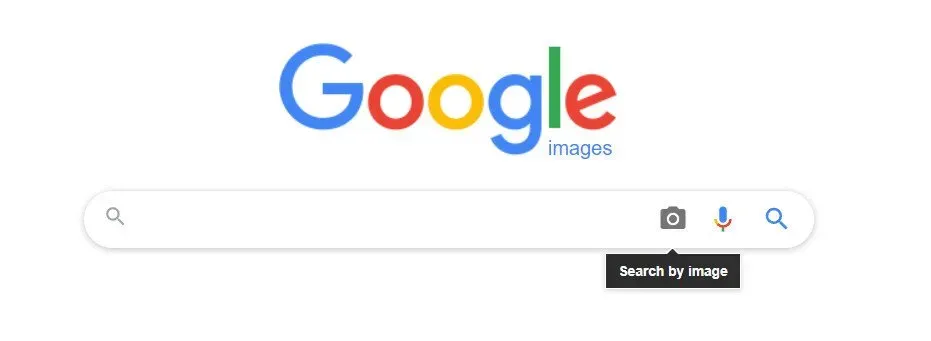
Dzięki odwróconemu wyszukiwaniu obrazów możesz dowiedzieć się więcej o obrazie lub obiektach wokół ciebie. Na przykład zrób zdjęcie rośliny i użyj go do wyszukiwania informacji lub podobnych obrazów.
Na urządzeniu z systemem iOS lub Android albo na komputerze stacjonarnym lub laptopie możesz użyć narzędzia do wyszukiwania wstecznego obrazu, aby wykonać zadanie. W tym artykule nauczę Cię, jak korzystać z kilku narzędzi, aplikacji i stron internetowych, aby uruchomić wyszukiwanie wsteczne na urządzeniu mobilnym.
Jak anulować wyszukiwanie obrazu na Androidzie
- Korzystanie z obrazu z wyników wyszukiwania grafiki
- Odwróć wyszukiwanie grafiki w Google Chrome
- Odwróć wyszukiwanie grafiki na Androida
- Odwróć wyszukiwanie obrazów za pomocą Google Lens
- Odwróć wyszukiwanie obrazów na iPhonie
- Odwrotne wyszukiwanie obrazów w Bing
1. Wykorzystanie obrazu z wyników wyszukiwania grafiki
Google Chrome zawiera możliwość wyszukiwania wstecznego obrazu, dzięki czemu jest to niezwykle łatwe po wyszukiwaniu obrazu. Zobaczysz zaokrąglony kwadrat z białymi obwódkami w rogach zakrywający całość lub część obrazu.
Na tym skupia się wyszukiwarka obrazów wstecznych Google. Możesz powiększyć kwadrat lub zmienić jego rozmiar, przeciągając jego rogi lub przesuwając go, aby ponownie ukierunkować wyszukiwanie.
- Uruchom przeglądarkę Google Chrome.
- Przejdź do Grafiki Google, aby uzyskać więcej informacji.
- W odwrotnym wyszukiwaniu obrazu znajdź obraz, którego chcesz użyć.
- Czy mógłbyś kliknąć na obrazek, aby go powiększyć?
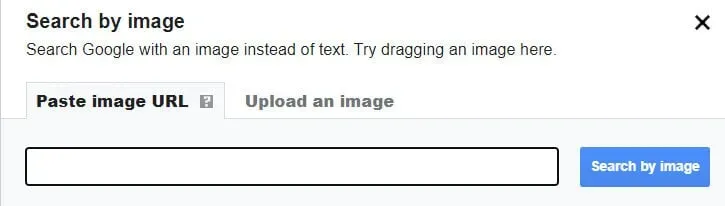
- Google przeprowadzi odwrotne wyszukiwanie obrazów, jeśli klikniesz przycisk Google Lens w prawym górnym rogu.
- Wyniki wyszukiwania odwróconego obrazu pojawią się w wyskakującym okienku pod oryginalnym obrazem. Aby uzyskać pełne wyniki, przesuń palcem w górę po wyskakującym okienku.
- Przejdź do następnej metody, aby dowiedzieć się więcej o „odwrotnym wyszukiwaniu obrazów na Androidzie”.
2. Odwróć wyszukiwanie obrazów za pomocą Google Chrome
Załaduj zdjęcie
- Otwórz przeglądarkę internetową na swoim komputerze, taką jak Chrome lub Safari.
- Przejdź do Google Images i rozejrzyj się.
- Wybierz Wyszukiwanie grafiki. Poszukaj czegoś konkretnego na obrazie.
- Wybierz plik lub znajdź obraz do przesłania.
- Wybierz zdjęcie z komputera.
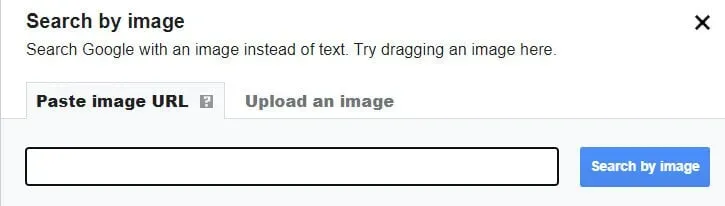
- Wybierz „Otwórz” lub „Wybierz”.
- Przejdź do następnej metody, aby dowiedzieć się więcej o „odwrotnym wyszukiwaniu obrazów na Androidzie”.
Przeciągnij obraz
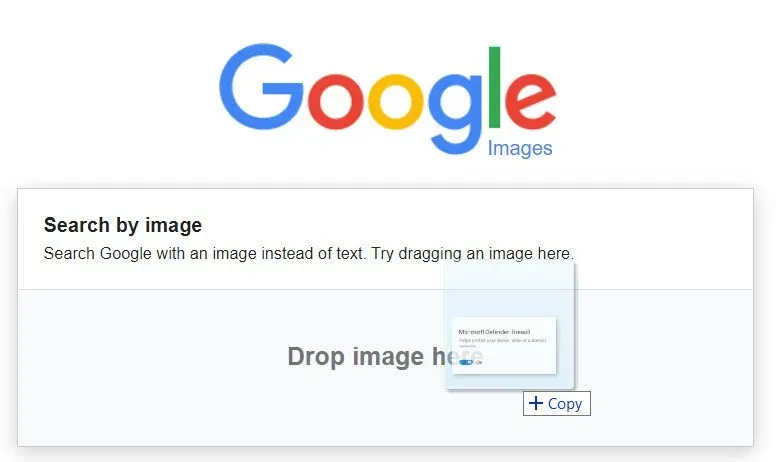
- Do przeciągania i upuszczania zdjęć będziesz potrzebować przeglądarki Chrome lub Firefox.
- Otwórz przeglądarkę na swoim komputerze, taką jak Chrome lub Firefox.
- Przejdź do Google Images i rozejrzyj się.
- Zlokalizuj na komputerze plik zawierający obraz, który chcesz znaleźć.
- Kliknij na obrazek, aby go powiększyć.
- Przytrzymaj przycisk myszy i przeciągnij obraz do pola wyszukiwania.
- Przejdź do następnej metody, aby dowiedzieć się więcej o „odwrotnym wyszukiwaniu obrazów na Androidzie”.
Wyszukiwanie obrazów w witrynie
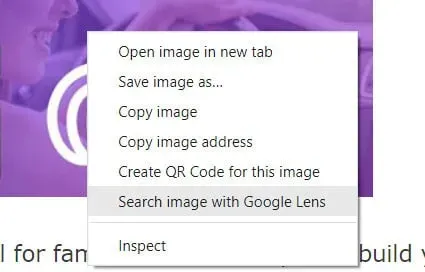
- Otwórz przeglądarkę Chrome na komputerze.
- Przejdź do strony internetowej, na której chcesz użyć obrazu.
- Kliknij prawym przyciskiem myszy obraz.
- Aby znaleźć obraz, przejdź do Google i wpisz „wyszukiwanie obrazu”. Twoje wyniki pojawią się w nowej karcie.
- Użyj obrazu z wyników wyszukiwania, aby znaleźć to, czego szukasz.
- Przejdź do images.google.com, aby uzyskać więcej informacji.
- Poszukaj zdjęcia.
- Kliknij na obrazek, aby go powiększyć.
- Kliknij Wyszukiwanie wizualne tego obrazu w prawym górnym rogu.
- Przejdź do następnej metody, aby dowiedzieć się więcej o „odwrotnym wyszukiwaniu obrazów na Androidzie”.
Używanie adresu URL do wyszukiwania
- Otwórz przeglądarkę internetową na swoim komputerze, taką jak Chrome lub Safari.
- Przejdź do strony internetowej, na której chcesz użyć obrazu.
- Kliknij obraz prawym przyciskiem myszy, aby skopiować adres URL.
- Skopiuj adres obrazu.
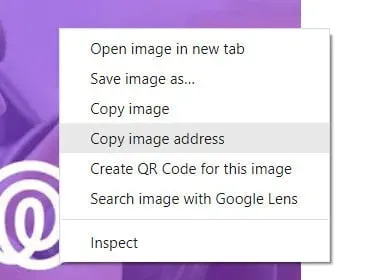
- Przejdź do Google Images i rozejrzyj się.
- Wybierz Wyszukiwanie grafiki. Przewiń do konkretnego elementu na obrazie.
- Wklej adres URL w polu tekstowym.

- Wybierz Wyszukiwanie grafiki.
- Twoja historia przeglądania nie przechowuje adresów URL, których używasz do wyszukiwania. Google może przechowywać adresy URL w celu ulepszania naszych produktów i usług.
- Przejdź do następnej metody, aby dowiedzieć się więcej o „odwrotnym wyszukiwaniu obrazów na Androidzie”.
3. Odwróć wyszukiwanie obrazów na Androidzie
Możesz przesłać obraz, który ktoś Ci dostarczył lub który już został przesłany do telefonu, aby uruchomić odwrotne wyszukiwanie grafiki Google. Każda przeglądarka na Androida będzie działać z tą strategią. Aby pobrać odwrotne wyszukiwanie grafiki, będziesz potrzebować komputerowej wersji Wyszukiwarki grafiki Google.
- W przeglądarce przejdź do images.google.com .
- Musisz wybrać wersję na komputer, jeśli chcesz z niej korzystać. Aby uzyskać dostęp do menu „Więcej” w Chrome, kliknij trzy kropki w prawym górnym rogu.
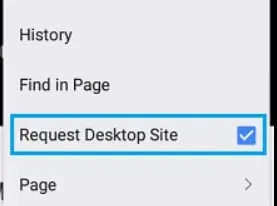
- Wybierz „Pulpit” z menu rozwijanego.
- Opcję przesłania obrazu można znaleźć, klikając małą ikonę aparatu.
- Przejdź do następnej metody, aby dowiedzieć się więcej o „odwrotnym wyszukiwaniu obrazów na Androidzie”.
4. Odwróć wyszukiwanie obrazów za pomocą Google Lens
Obiektyw Google może być preinstalowany na Twoim telefonie, ale jest też dostępny osobno w Sklepie Google Play dla Androida. Obiektyw jest teraz zintegrowany z główną wyszukiwarką Google na iOS, więc nie ma potrzeby pobierania osobnej aplikacji.
Przed użyciem Google Lens upewnij się, że pobrałeś oprogramowanie ze sklepu Google Play na swój telefon. Warto również zauważyć, że jest dostępny tylko dla użytkowników Androida.
- Gdy to zrobisz, oto jak używać Asystenta Google na telefonie z Androidem do identyfikowania obrazów:
- Aby otworzyć Asystenta Google, naciśnij i przytrzymaj przycisk Początek przez długi czas.
- W prawym dolnym rogu ekranu dotknij ikony kompasu.
- W dolnej środkowej części ekranu dotknij ikony aparatu po lewej stronie ikony mikrofonu.
- Stuknij przycisk aparatu u dołu ekranu.
- Jeśli używasz Obiektywu Google po raz pierwszy, może być konieczne kliknięcie Rozpocznij, aby kontynuować.
- Aby rozpocząć korzystanie z Obiektywu Google, kliknij Rozpocznij.
- Dotykając paska wyszukiwania w dolnej środkowej części ekranu, zrób zdjęcie tego, co chcesz identyfikować z Obiektywem Google.
- Aby uzyskać dostęp do informacji z Google Lens, użyj przycisku wyszukiwania.
- Gdy zrobisz zdjęcie, a Obiektyw Google je rozpozna, zobaczysz listę przydatnych informacji.
- Korzystając z innych funkcji narzędzia, możesz wybierać spośród różnych opcji na podstawie swojego zdjęcia.
- Ikonę dokumentu można wykorzystać do skanowania treści, ikon postaci można użyć do przetłumaczenia tekstu, koszyka można użyć do uzyskania informacji o zakupach, a ikony widelca i noża można użyć, aby przejść do restauracji.
- Przejdź do następnej metody, aby dowiedzieć się więcej o „odwrotnym wyszukiwaniu obrazów na Androidzie”.
5. Odwróć wyszukiwanie obrazów na iPhonie
W systemie iOS możesz także wyszukiwać obraz wstecz. Oto, co musisz wiedzieć, aby zacząć.
- Przejdź do images.google.com, aby uzyskać więcej informacji.
- Jeśli chcesz, musisz poprosić o wersję na komputer. Aby otworzyć menu Udostępnij w przeglądarce Safari, dotknij symbolu Udostępnij ze strzałką w górę.
- Stuknij symbol trzech kropek „Więcej” w prawym dolnym rogu ekranu w przeglądarce Chrome.
- Kliknij „Poproś o witrynę na komputer” po przewinięciu listy opcji.
- Opcję wysłania obrazu można znaleźć, klikając małą ikonę aparatu.
- Przejdź do następnej metody, aby dowiedzieć się więcej o „odwrotnym wyszukiwaniu obrazów na Androidzie”.
6. Odwrotne wyszukiwanie obrazów w usłudze Bing
Na wszystkich urządzeniach odwrotne wyszukiwanie obrazów w Bing jest prawie takie samo. Przejdź do strony głównej Bing i wpisz „wyszukiwanie obrazu” w pasku adresu. Następnie wybierz jedno lub więcej zdjęć do przesłania.
- W pasku adresu dowolnej przeglądarki, stacjonarnej lub mobilnej, wprowadź adres strony głównej Bing.
- Wybierz symbol soczewki na środku ekranu.
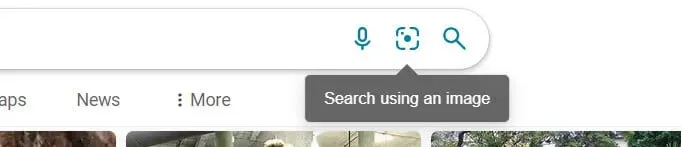
- Aby rozpocząć wyszukiwanie obrazu, dotknij Zezwól na dostęp do aparatu.
- Zezwól aplikacji na dostęp do ruchu i orientacji, klikając Zezwalaj.
- Możesz automatycznie zidentyfikować coś w otoczeniu, kierując bezpośrednio na to aparat swojego smartfona, a program odczyta, co to jest.
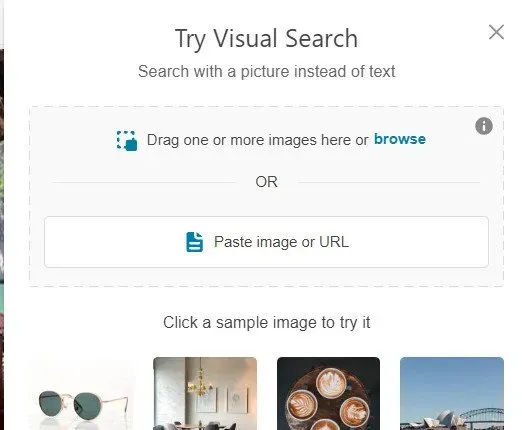
- Aby uzyskać więcej informacji, kliknij przycisk szkła powiększającego.
- Możesz także użyć aplikacji aparatu, aby zrobić nowe zdjęcie lub wybrać jedno lub więcej zdjęć z Biblioteki zdjęć Google w celu identyfikacji i odniesienia.
- Przejdź do następnej metody, aby dowiedzieć się więcej o „odwrotnym wyszukiwaniu obrazów na Androidzie”.
Wniosek
Google Reverse Image Search pozwala znaleźć wizualnie podobne obrazy online w ciągu kilku sekund. Prześlij zdjęcie ze swojego komputera do Grafiki Google, co określi pochodzenie obrazu. W Chrome na PC odwracanie obrazu Google jest dość łatwe.
Proces jest nieco bardziej skomplikowany w przypadku korzystania z urządzenia z systemem Android. Będziesz musiał poszukać tej funkcji na swoim urządzeniu mobilnym. Aby wykonać odwrotne wyszukiwanie obrazu w systemie Android, postępuj zgodnie ze wszystkimi sugerowanymi rozwiązaniami. Możesz także użyć dowolnej aplikacji do wyszukiwania odwrotnego obrazu, takiej jak Yandex lub Tineye.
Często zadawane pytania
Jak mogę znaleźć obraz w mojej galerii?
Aby uzyskać opcję monitu na pulpicie w Safari, stuknij strzałkę w górę. Obejście wstecznego wyszukiwania obrazu jest również dostępne w aplikacji przeglądarki Chrome na iOS i Androida. Przytrzymaj palec na obrazie, który chcesz wyszukać, aż otworzy się wyskakujące menu, a następnie wybierz „Wyszukaj ten obraz w Google” na dole.
Czy możesz wykonać odwrócone wyszukiwanie obrazu ze zrzutu ekranu?
Bez wątpienia na telefonie wyszukiwanie wstecznego obrazu na zrzucie ekranu jest podobne do tego, jak odbywa się to na komputerze. Jeśli używasz Androida lub iPhone’a, otwórz przeglądarkę mobilną, przejdź do images.google.com i dotknij ikony aparatu.
Czy mogę zrobić zdjęcie i znaleźć je w Google?
Aplikacja Gogle Google była mobilnym narzędziem do rozpoznawania obrazów, które wykorzystywało technologie wyszukiwania obrazów do identyfikowania przedmiotów za pomocą aparatu w smartfonie. Gdy użytkownik robi zdjęcie fizycznemu obiektowi, Google wyszukuje i wyodrębnia informacje na jego temat.
Czy mogę wykonać odwrotne wyszukiwanie obrazów na moim telefonie?
Chrome może zezwalać na obejście odwrotnego wyszukiwania grafiki, w zależności od telefonu. Przytrzymaj palec na obrazie, który chcesz znaleźć w przeglądarce, aż pojawi się wyskakujące menu; wybierz „Wyszukaj ten obraz w Google” na dole.
Dodaj komentarz